

 2024-01-20
2024-01-20
PDF(Portable Document Format)是一种常用的文件格式,广泛应用于电子文档的传输和共享。在处理PDF文件时,有时我们需要对其中的图片进行重新排序,以满足特定的需求。本文将介绍一种简单而高效的方法,帮助你快速调整PDF图片的顺序。
首先,我们需要一个专业的PDF编辑工具,推荐使用Adobe Acrobat Pro。该软件提供了丰富的功能,包括对PDF文件进行编辑、合并、拆分等操作。在本文中,我们将重点介绍如何使用Adobe Acrobat Pro来调整PDF图片的顺序。
步骤一:打开PDF文件 首先,打开Adobe Acrobat Pro软件,并导入需要调整图片顺序的PDF文件。在菜单栏中选择“文件”>“打开”,然后选择目标PDF文件并点击“打开”。
步骤二:进入编辑模式 在打开的PDF文件中,点击菜单栏中的“工具”>“编辑PDF”进入编辑模式。你也可以使用快捷键“Ctrl + Shift + E”来进入编辑模式。
步骤三:选择图片 在编辑模式下,你可以看到PDF文件中的所有元素,包括文字、图片等。在左侧的工具栏中,选择“图片”工具,然后点击要调整顺序的图片。
步骤四:调整图片顺序 选中图片后,你可以通过拖动鼠标来移动图片的位置。将鼠标放在选中的图片上,点击并拖动到目标位置即可。在拖动过程中,你可以看到其他元素的位置会自动调整,以适应新的图片顺序。
步骤五:保存修改 完成图片顺序的调整后,点击菜单栏中的“文件”>“保存”来保存修改。你也可以使用快捷键“Ctrl + S”来保存。
步骤六:导出PDF文件 如果需要将调整后的PDF文件导出,点击菜单栏中的“文件”>“导出为”>“PDF”来保存为新的PDF文件。你可以选择保存的路径和文件名,并点击“保存”按钮。
通过以上步骤,你可以轻松地调整PDF图片的顺序。使用Adobe Acrobat Pro的编辑功能,你还可以进行更多高级的操作,如添加水印、插入页码等。希望这篇文章对你在处理PDF文件时有所帮助!
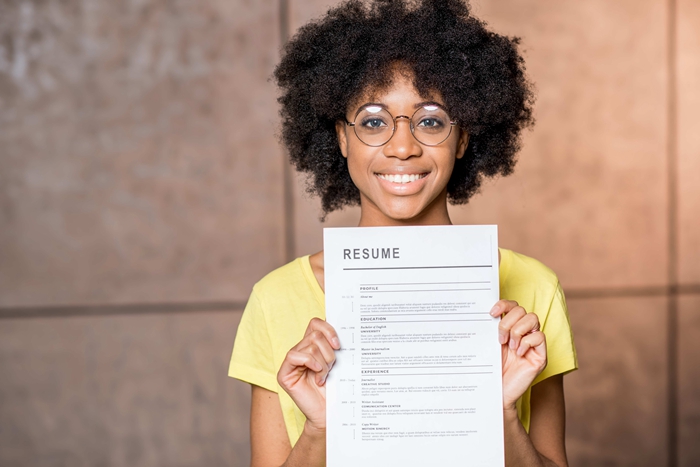
幸运的是,福昕PDF提供了简便的方法来实现这一目标。首先,打开需要编辑的PDF文件,然后点击工具栏上的“编辑”按钮。接下来,在右侧的“编辑”选项中,选择“图片”工具。此时,你可以看到PDF文件中所有的图片都被标记出来了。要调整图片的顺序,只需简单地拖动图片到所需位置即可。当你完成调整后,点击“保存”按钮即可保存修改后的PDF文件。通过这种简单的操作,我们可以轻松地调整PDF图片的顺序,使其更符合我们的需求。福昕PDF的这一功能为我们的文件编辑提供了便利,让我们能够更高效地处理PDF文件。
PDF是一种常用的文件格式,它可以在不同的操作系统和设备上保持格式的一致性。然而,有时我们可能需要删除PDF文件中的某些文字,可能是因为文件中包含了一些敏感信息,或者是需要对文件进行编辑和修改。在本文中,我将向大家介
随着科技的不断发展,电子文档已经成为我们日常生活和工作中不可或缺的一部分。其中,PDF格式的文档因其跨平台、易于阅读和保密性强等特点而备受青睐。然而,有时候我们可能需要将一个PDF文档拆分成多个单页文档,以便更方便

 2024-01-24
2024-01-24
 73
73

 2024-01-24
2024-01-24
 70
70

 2024-01-24
2024-01-24
 37
37

 2024-01-24
2024-01-24
 98
98

 2024-01-24
2024-01-24
 98
98
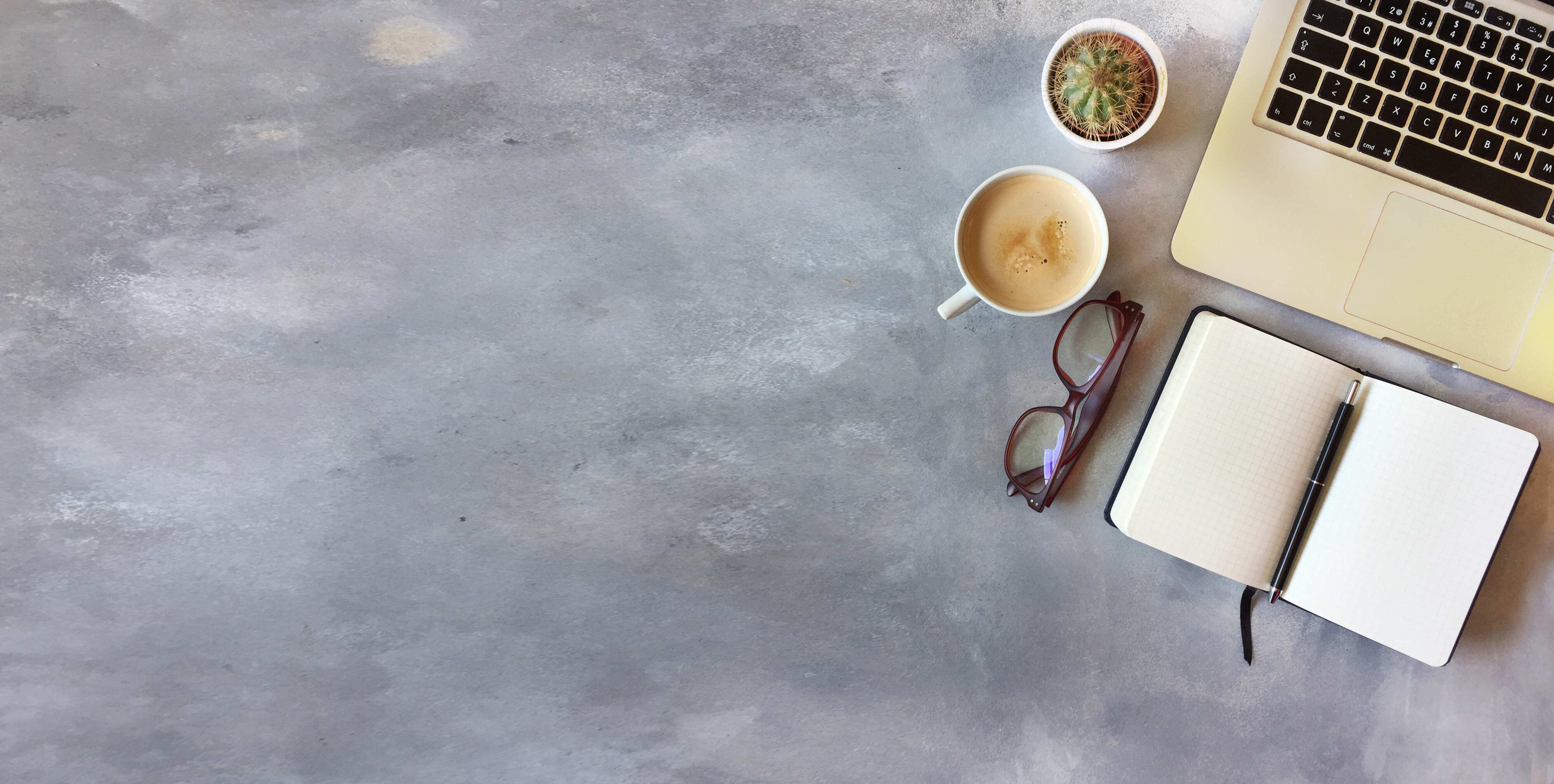
 2024-01-24
2024-01-24
 24
24
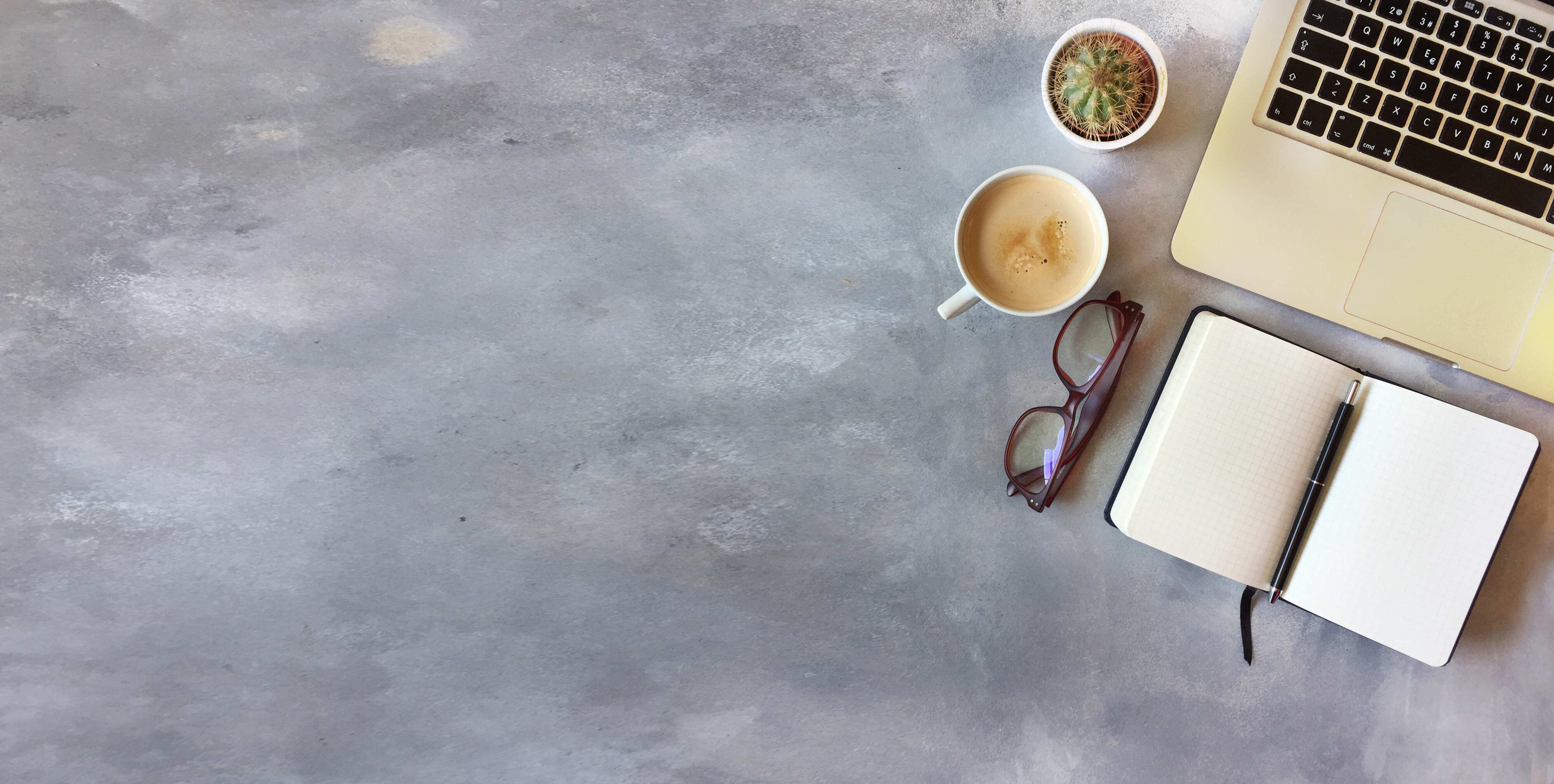
 2024-01-24
2024-01-24
 24
24

 2024-01-24
2024-01-24
 83
83

 2024-01-24
2024-01-24
 83
83

 2024-01-24
2024-01-24
 32
32

 2024-01-24
2024-01-24
 32
32